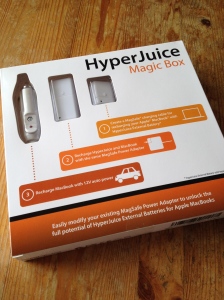先日、娘と息子のノートPCを奮発したのを受け、私のメインPC買い替え計画は暗礁に乗り上げた。その結果、ちょっと目先を変えて、今までサブマシンとして使用していた MacBook Air をメインマシン化してやることにした。少なくとも、これで投資額は大幅に抑えられる(笑)
まず、MBAを固定するドッキングシステムだが、以前から目をつけていた HENGE DOCKS を購入することにした。
Henge Docks 11-inch MacBook Air Late 2010 – Current
amazon で在庫数量1を見て速攻でポチる。まぁ、ちょっとお値段が張るが、机上がかなりすっきりするので満足している。
あわせて、今持っているモニターとHDMIケーブルで接続するために、以下のケーブルを購入。このケーブルのいいところは、何のアダプターもなしでMBAとモニターを接続できること。ケーブル類がすっきりします。
MacLab. Thunderbolt ( Mini DisplayPort ) – HDMI 変換 ケーブル 1.8 m 1080p
そして準備しなくてはならないのがキーボードとパッド。
今回購入したのは、Apple Wireless Keyboard (JIS) MC184J/B と Apple Magic Trackpad MC380J/A 。まぁね、上を見たらキリがないので、これくらいで心を落ち着かせた(笑)。実際の使用感はすこぶる良く、快適。
2週間ほど使用した感想は「もっと早くやっておけばよかった」ということ。快適この上ない。PC用のスピーカーには、Bluetoothレシーバーがつけてあるのだが、一旦設定しておけば MBA をONにすると勝手に接続してくれて音を鳴らしてくれる。